
ឥឡូវនេះកុំព្យូទ័រស្ទើរតែទាំងអស់ត្រូវបានភ្ជាប់ទៅបណ្តាញពិភពលោកហើយនៅក្នុងផ្ទះឬផ្ទះល្វែងជាច្រើនមានកុំព្យូទ័រពីរឬច្រើនដែលភ្ជាប់ទៅនឹងរ៉ោតទ័រតែមួយ។ នេះអនុញ្ញាតឱ្យអ្នកបង្កើតបណ្តាញមូលដ្ឋានដោយផ្លាស់ប្តូរទិន្នន័យជាមួយឧបករណ៍នីមួយៗរួមទាំងឧបករណ៍គ្រឿងបន្លាស់ដូចជាម៉ាស៊ីនបោះពុម្ព។ ទោះយ៉ាងណាក៏ដោយវាចាំបាច់ក្នុងការពិចារណាលើវិធានសន្តិសុខស្តង់ដារដែលបានកំណត់ដោយជញ្ជាំងភ្លើង។ ឧទាហរណ៍ដើម្បីបង្កើតក្រុមម្ចាស់ផ្ទះដែលជា "ឯកជន" ត្រូវតែជ្រើសរើសបើមិនដូច្នេះទេជញ្ជាំងភ្លើងនឹងរារាំងជម្រើសនេះ។ លើសពីនេះទៀតការរឹតបន្តឹងផ្សេងទៀតអាស្រ័យលើប្រភេទបណ្តាញដូច្នេះពេលខ្លះវាចាំបាច់ក្នុងការផ្លាស់ប្តូរប៉ារ៉ាម៉ែត្រនេះដែលនឹងត្រូវបានពិភាក្សាដូចខាងក្រោម។
ផ្លាស់ប្តូរប្រភេទបណ្តាញនៅក្នុងវីនដូ 10
មានវិធីសាស្រ្តផ្សេងៗគ្នាសម្រាប់ការផ្លាស់ប្តូរប្រភេទបណ្តាញនៅក្នុងវីនដូ 10 សម្រាប់ពួកគេម្នាក់ៗវិធីដោះស្រាយជាក់លាក់មួយសម្រាប់សកម្មភាពគួរតែត្រូវបានអនុវត្តប៉ុន្តែលទ្ធផលចុងក្រោយនឹងដូចគ្នា។ វិធីសាស្រ្តល្អបំផុតរបស់អ្នកប្រើប្រាស់ម្នាក់ៗកំណត់ដោយខ្លួនឯងដែលជំរុញឱ្យឆ្ងាយពីតម្រូវការផ្ទាល់ខ្លួនហើយយើងផ្តល់ជូនការសិក្សាឱ្យបានលំអិតនីមួយៗដែលមាន។វិធីទី 1: ម៉ឺនុយ "លក្ខណៈសម្បត្តិនៃការតភ្ជាប់"
ជម្រើសដំបូងគឺផ្លាស់ប្តូរការកំណត់ដែលកំពុងពិចារណាតាមរយៈផ្នែក "លក្ខណៈសម្បត្តិនៃការតភ្ជាប់" ដែលមាននៅក្នុងម៉ឺនុយ "ប៉ារ៉ាម៉ែត្រ" ។ រាល់សកម្មភាពទាំងអស់ត្រូវបានអនុវត្តតាមព្យញ្ជនៈសម្រាប់ការចុចជាច្រើនប៉ុន្តែមើលទៅដូចនេះ:
- បើក "ចាប់ផ្តើម" ហើយចូលទៅកាន់ "ប៉ារ៉ាម៉ែត្រ" ។
- នៅទីនេះបើកផ្នែក "បណ្តាញនិងអ៊ីនធឺណិត" ។
- យកចិត្តទុកដាក់មិនឱ្យទៅក្រោមបន្ទះខាងឆ្វេង។ នៅទីនេះអ្នកចាប់អារម្មណ៍លើខ្សែអក្សរធំ "រដ្ឋ" ។ នៅខាងស្តាំអ្នកឃើញប្រភេទបណ្តាញបច្ចុប្បន្ន។ ប្រសិនបើអ្នកចង់ផ្លាស់ប្តូរវាសូមចុចលើសិលាចារឹក "ផ្លាស់ប្តូរលក្ខណៈសម្បត្តិនៃការតភ្ជាប់" ។
- បង្អួចដាច់ដោយឡែកមួយនឹងបើកដែលប៉ារ៉ាម៉ែត្រដែលត្រូវការត្រូវបានជ្រើសរើសដោយតំឡើងសញ្ញាសម្គាល់ទល់នឹងធាតុដែលត្រូវគ្នា។ លើសពីនេះទៀតមានព័ត៌មានទូទៅអំពីប្រភេទនៃការតភ្ជាប់នីមួយៗក៏ដូចជាការបញ្ចូលសិលាចារឹក "កំណត់រចនាសម្ព័ន្ធជញ្ជាំងភ្លើងនិងសុវត្ថិភាព" ។ ចុចលើវាប្រសិនបើអ្នកចង់ផ្លាស់ប្តូរច្បាប់នៃជញ្ជាំងភ្លើងបន្ទាប់ពីផ្លាស់ប្តូរការកំណត់។
- ប្រភពដូចខាងក្រោមដែលមានទីតាំងប្រភេទ "កំណត់ការតភ្ជាប់" ។ ធ្វើឱ្យសកម្មរបៀបនេះសកម្មគឺលុះត្រាតែអ៊ិនធរណេតនៅលើកុំព្យូទ័រធ្វើការលើផែនការពន្ធក្នុងតម្លៃនិងដែនកំណត់របស់វាមិនអាចលើស។
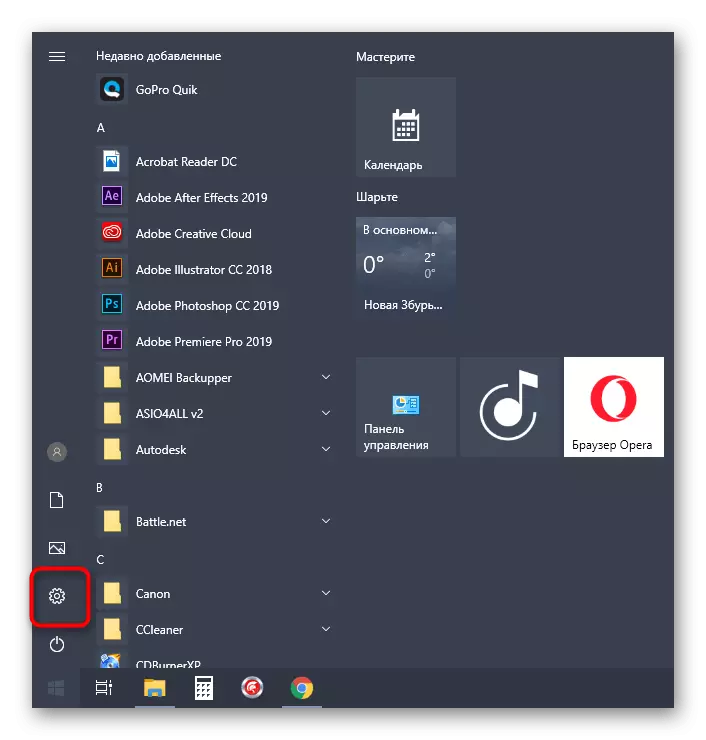
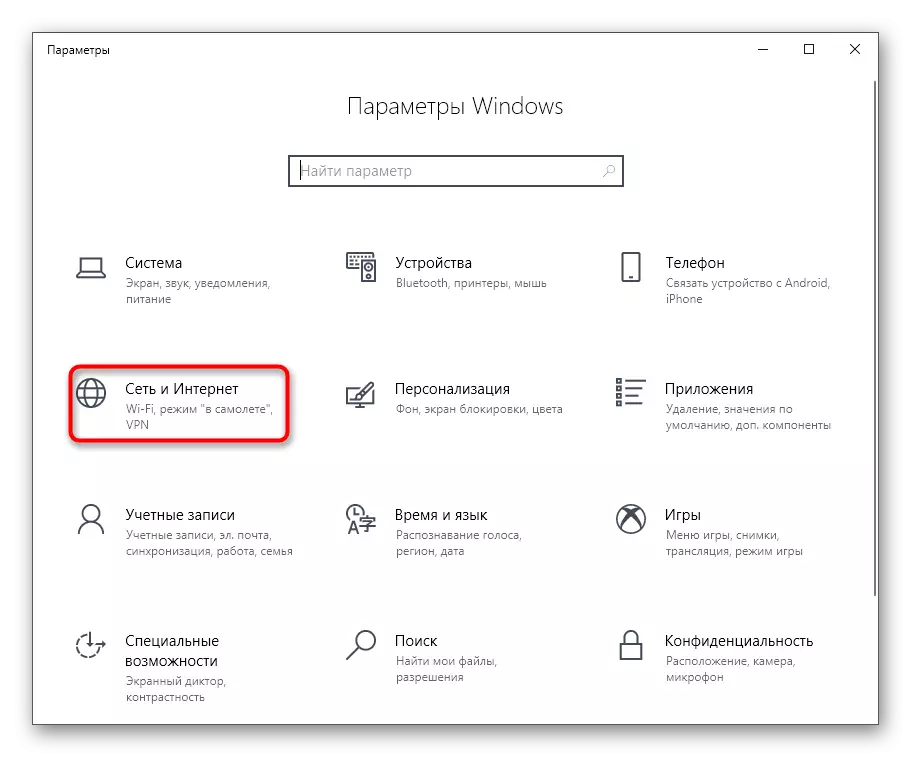
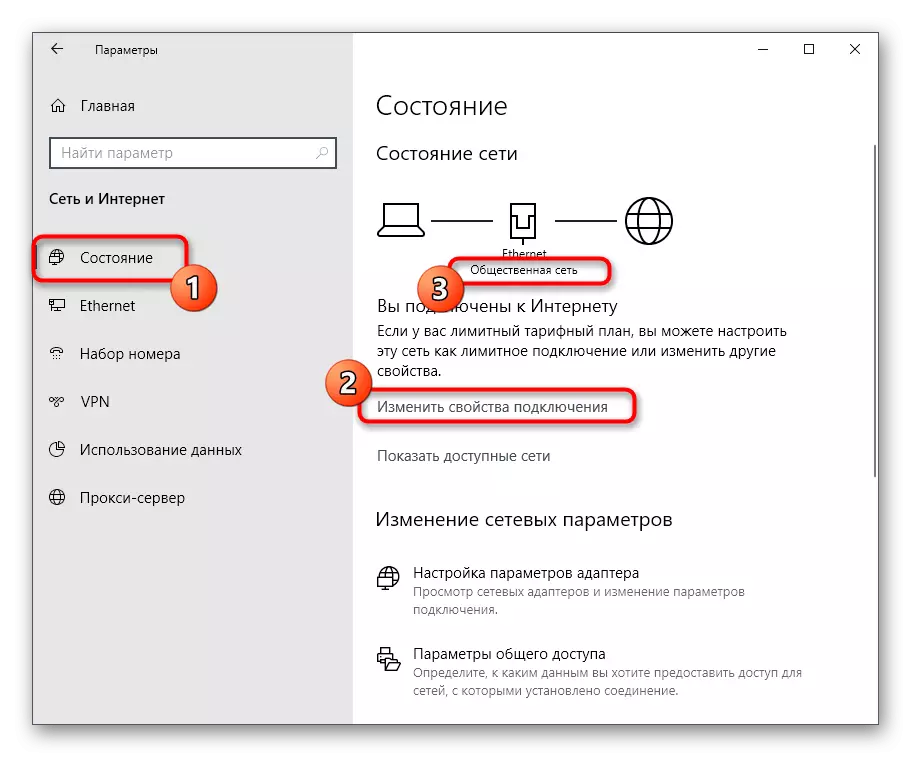
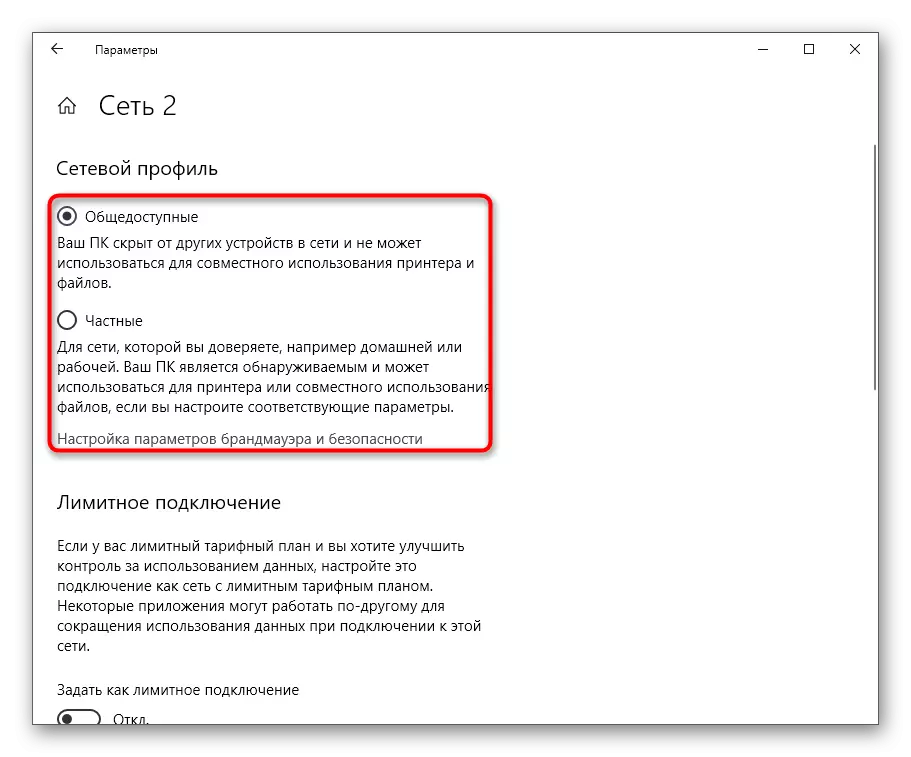

ច្បាប់ថ្មីសម្រាប់បណ្តាញនឹងមានប្រសិទ្ធិភាពភ្លាមៗប៉ុន្តែវាចាំបាច់ក្នុងការភ្ជាប់ឧបករណ៍នីមួយៗឡើងវិញឬចាប់ផ្តើមរ៉ោតទ័រឡើងវិញដូច្នេះមានភ្ជាប់ជាមួយការដាក់កម្រិតថ្មីដែលបានតំឡើងដោយស្វ័យប្រវត្តិ។
វិធីសាស្រ្តទី 2: ផ្នែក "ប្រវត្តិបណ្តាញ"
វិធីសាស្រ្តមួយទៀតដែលជាប់ទាក់ទងនឹងម៉ឺនុយ "ប៉ារ៉ាម៉ែត្រ" ។ តាមពិតអ្នកនឹងត្រូវបានគេយកទៅម៉ឺនុយតំឡើងដូចគ្នាប៉ុន្តែនេះនឹងត្រូវបានអនុវត្តវិធីសាស្ត្រខុសគ្នាបន្តិចបន្តួច។ វានឹងមានប្រយោជន៍នៅពេលមានបណ្តាញផ្សេងៗគ្នាហើយពួកគេមួយចំនួនស្ថិតក្នុងស្ថានភាពអសកម្មប៉ុន្តែក៏តម្រូវឱ្យមានការផ្លាស់ប្តូរផងដែរ។
- នៅក្នុង "ប៉ារ៉ាស៊ីត" ម៉ឺនុយសូមចូលទៅកាន់ "បណ្តាញនិងអ៊ីនធឺណិត" ។
- ប្តូរទៅ "អ៊ីសឺរណិត" ឬផ្នែកវ៉ាយហ្វាយតាមរយៈបន្ទះខាងឆ្វេង។
- នៅទីនេះចុចកណ្ដុរស្ដាំលើបណ្តាញដែលអ្នកត្រូវការ។
- ផ្លាស់ប្តូរទីតាំងរបស់សញ្ញាសម្គាល់ទៅនឹងអ្វីដែលចង់បានអាស្រ័យលើទម្រង់ដែលពេញចិត្ត។
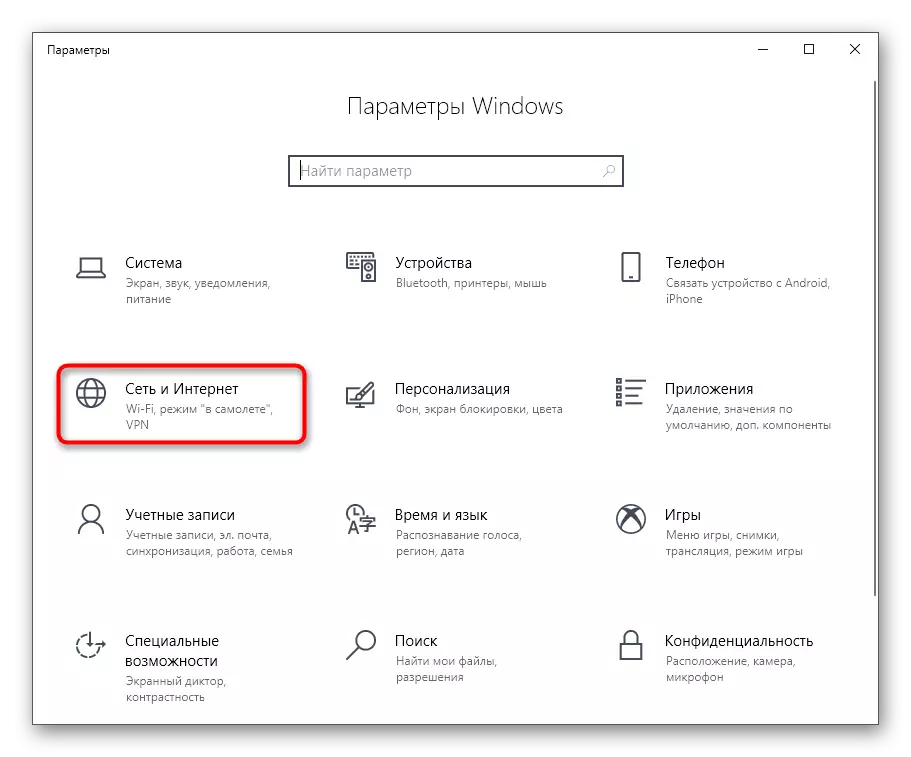
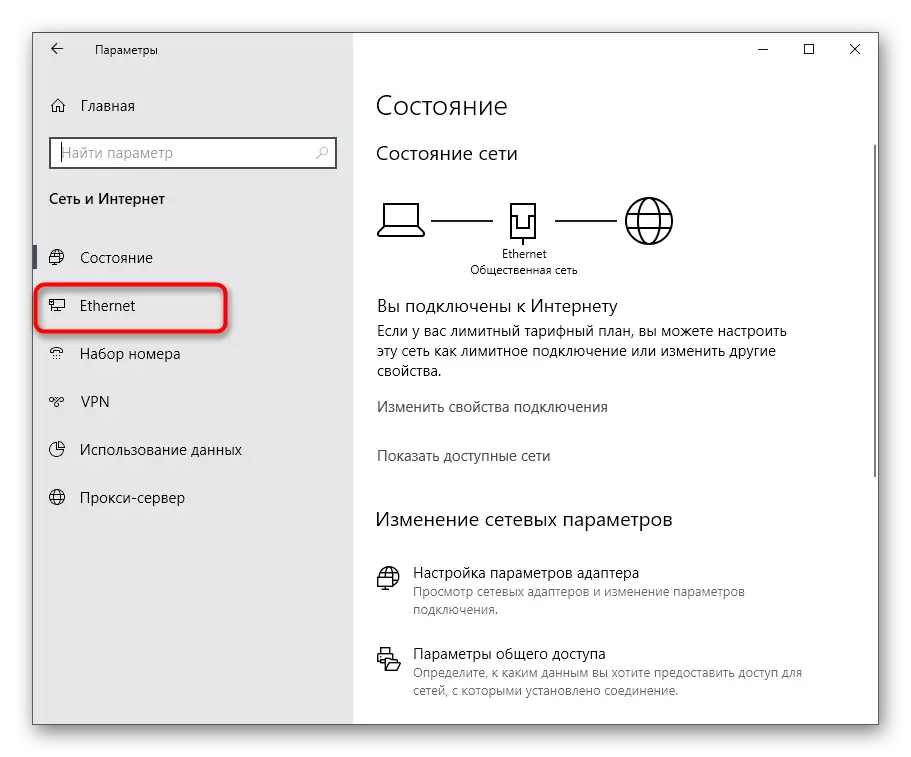
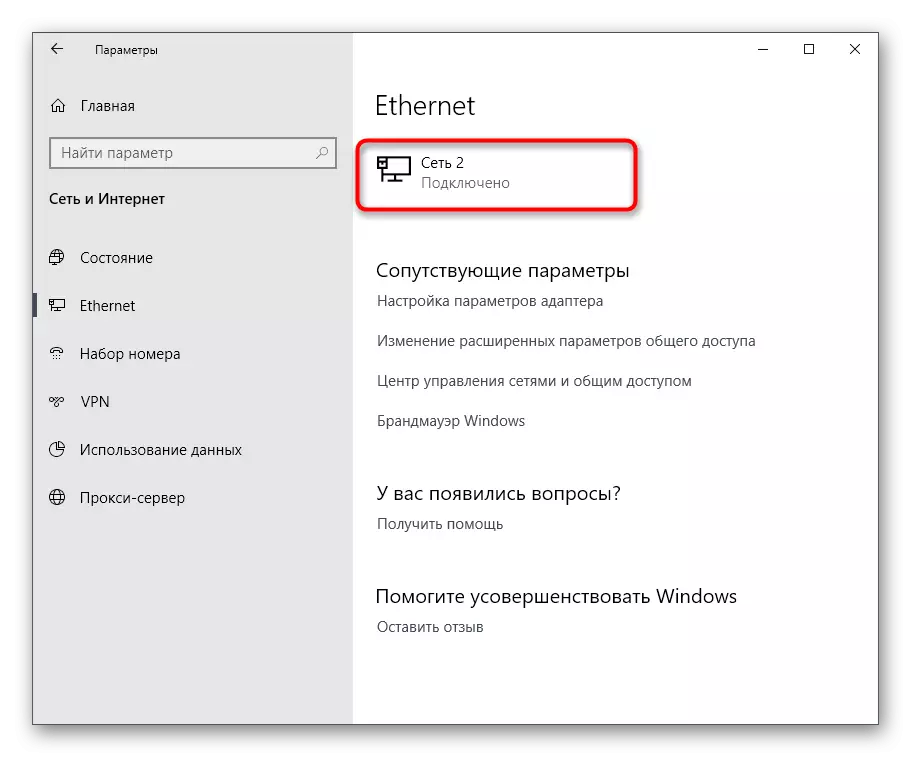

វិធីទី 3: ការកំណត់ផ្លូវចូលទូទៅ
ចំណាំថាពេលខ្លះអ្នកប្រើប្រាស់បញ្ជាក់ការផ្លាស់ប្តូរប្រភេទបណ្តាញសម្រាប់ការចូលប្រើចែករំលែកដោយចង់តំឡើងរាល់ទម្រង់ដែលមានស្រាប់។ ដូច្នេះយើងបានសំរេចចិត្តប្រាប់អំពីទិដ្ឋភាពនេះការបែងចែកការកំណត់រចនាសម្ព័ន្ធដាច់ដោយឡែកមួយដែលត្រូវបានអនុវត្តដូចនេះ:
- នៅក្នុងម៉ឺនុយតែមួយ "បណ្តាញនិងអ៊ិនធឺរណែត" ក្នុងប្រភេទទីមួយ "ស្ថានភាព" ចុចលើ "ប៉ារ៉ាម៉ែត្រទូទៅនៃការចូលប្រើទូទៅ" ។
- នៅទីនេះរកឃើញទម្រង់សមរម្យដោយពង្រីកសំណុំបែបបទជាមួយនឹងការកំណត់របស់ពួកគេនិងតំឡើងសញ្ញាសម្គាល់នៅពីមុខធាតុដែលត្រូវការអនុញ្ញាតឬហាមឃាត់ការរកឃើញបណ្តាញ។
- នៅពេលបញ្ចប់កុំភ្លេចចុចលើ "រក្សាទុកការផ្លាស់ប្តូរ" ដើម្បីអនុវត្តប៉ារ៉ាម៉ែត្រថ្មី។
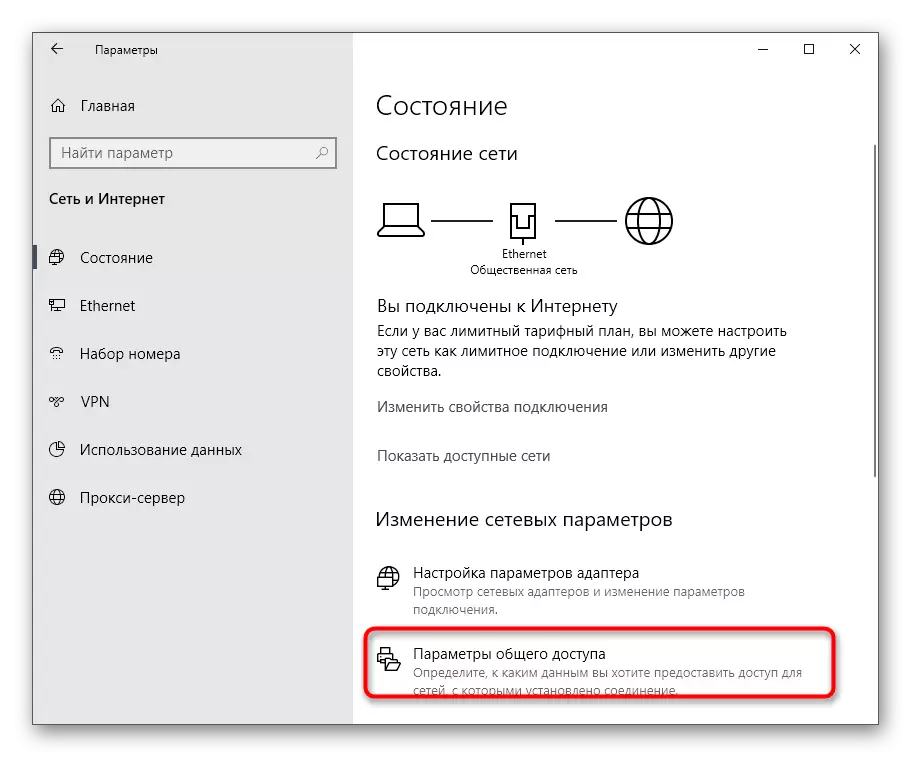


វិធីទី 4: កំណត់បណ្តាញឡើងវិញ
ពេលខ្លះសម្រាប់ហេតុផលខ្លះសូម្បីតែបន្ទាប់ពីផ្លាស់ប្តូរប្រភេទបណ្តាញក៏ដោយការកំណត់របស់វាមិនមានការផ្លាស់ប្តូរដែលតម្រូវឱ្យរក្សាទុកច្បាប់ដូចគ្នានៃជញ្ជាំងភ្លើងទាំងអស់នៃជញ្ជាំងភ្លើង។ ជារឿយៗបញ្ហានេះអនុញ្ញាតឱ្យអ្នកកែតម្រូវបណ្តាញកំណត់ឡើងវិញយ៉ាងឆាប់រហ័សដែលវានឹងត្រូវបានស្នើឡើងនិងកំណត់ទម្រង់ឡើងវិញ។
- ដើម្បីធ្វើដូចនេះអ្នកនឹងត្រូវចូលទៅកាន់ផ្នែក "បណ្តាញនិងអ៊ិនធឺរណែត" ។
- នៅទីនេះក្នុងប្រភេទទីមួយរកឃើញបន្ទាត់ "ផ្តល់ជំនួយសង្គ្រោះ" ហើយចុចលើវា។
- វានៅតែគ្រាន់តែចុចលើប៊ូតុង "កំណត់ឡើងវិញឥឡូវនេះ" ហើយបញ្ជាក់ពីសកម្មភាពនេះ។

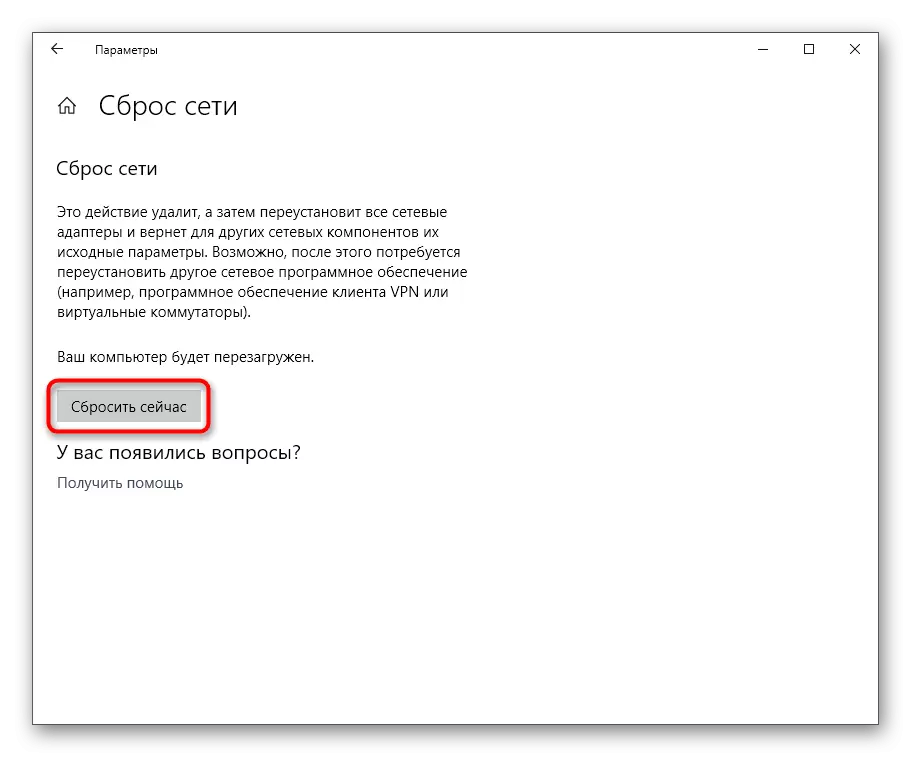
វិធីទី 5: គោលនយោបាយសន្តិសុខមូលដ្ឋាន
ប្រភេទបណ្តាញគឺទាក់ទងដោយផ្ទាល់ទៅនឹងសុវត្ថិភាពរបស់កុំព្យូទ័រដូច្នេះវាច្បាស់ណាស់ថាធាតុដែលត្រូវគ្នាត្រូវតែស្ថិតនៅក្នុង "គោលនយោបាយសុវត្ថិភាពក្នុងតំបន់" ដែលអនុញ្ញាតឱ្យអ្នកផ្លាស់ប្តូរទម្រង់បច្ចុប្បន្ន។ ដើម្បីធ្វើដូចនេះអ្នកប្រើប្រាស់គួរតែអនុវត្តសកម្មភាពបែបនេះ:
- បើក "ចាប់ផ្តើម" ហើយស្វែងរក "ផ្ទាំងបញ្ជា" មើលតាមរយៈការស្វែងរក។ រត់វាដោយធ្វើឱ្យមានរាងដូច LKM នៅលើរូបតំណាង។
- ចូលទៅកាន់ផ្នែករដ្ឋបាល។
- នៅក្នុងបញ្ជីស្វែងរកខ្ទាស់ចាំបាច់ហើយបើកវា។
- ផ្លាស់ទីទៅគោលនយោបាយបញ្ជូនបណ្តាញកាតាឡុក។
- នៅទីនេះអ្នកគួរតែស្វែងរកឈ្មោះបណ្តាញដែលអ្នកចង់ផ្លាស់ប្តូរ។ ធ្វើឱ្យពីរចុចពីរចុចលើវាដើម្បីទៅការកំណត់។
- ចុចផ្ទាំងទីតាំងបណ្តាញ។
- ឥឡូវអ្នកអាចបន្តផ្លាស់ប្តូរប្រភេទទីតាំងបណ្តាញនិងសិទ្ធិអ្នកប្រើប្រាស់។
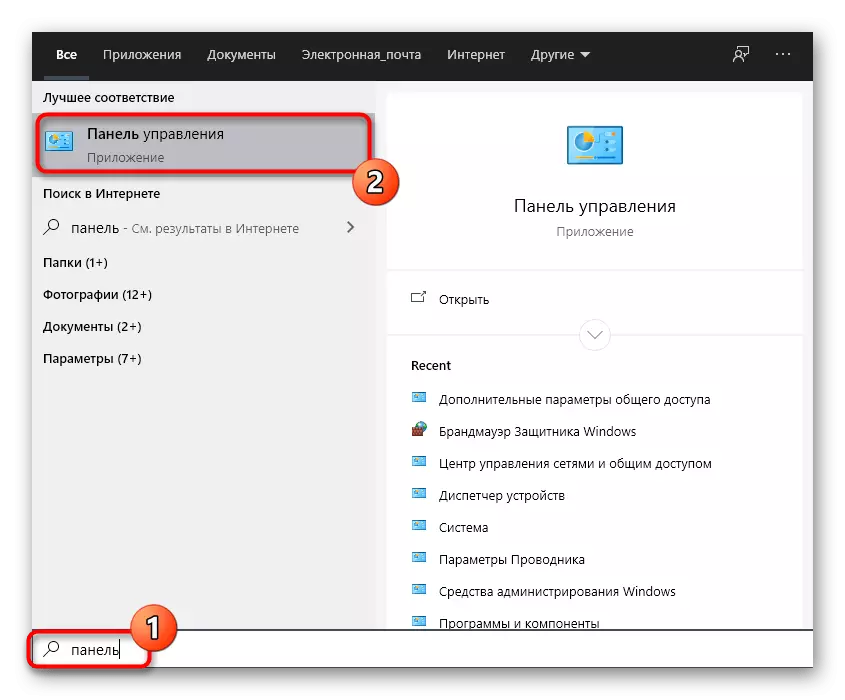
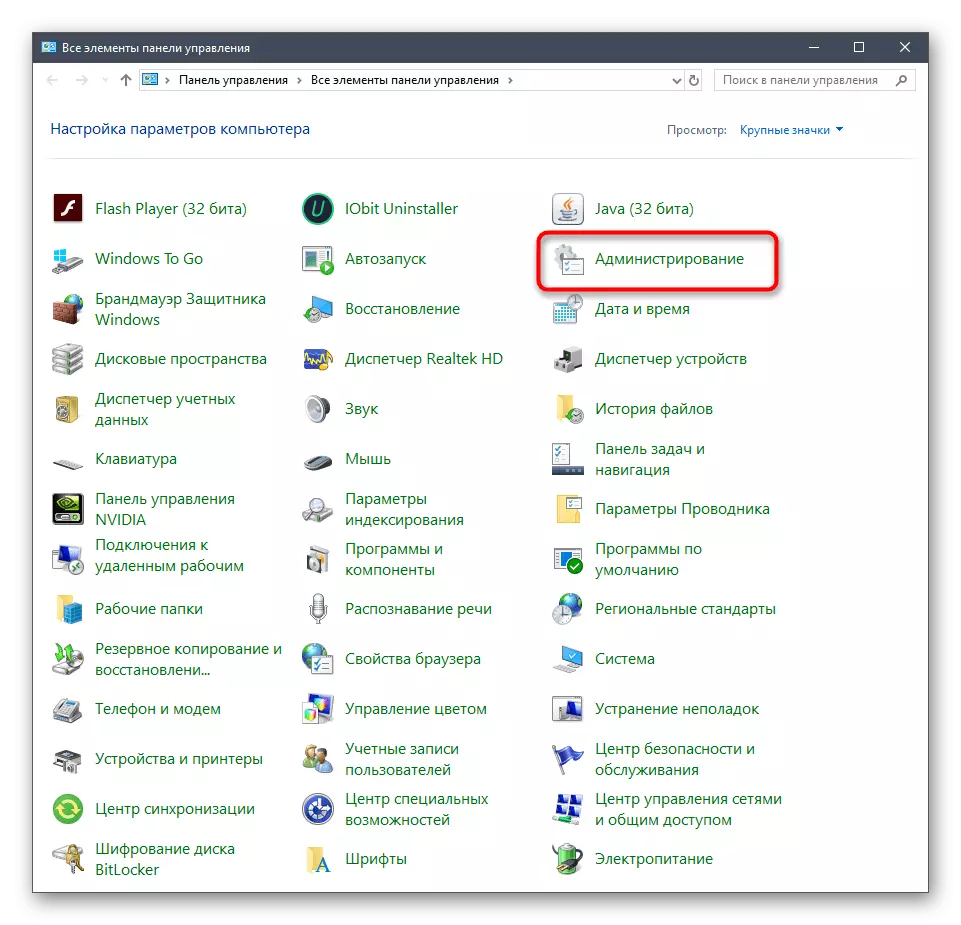
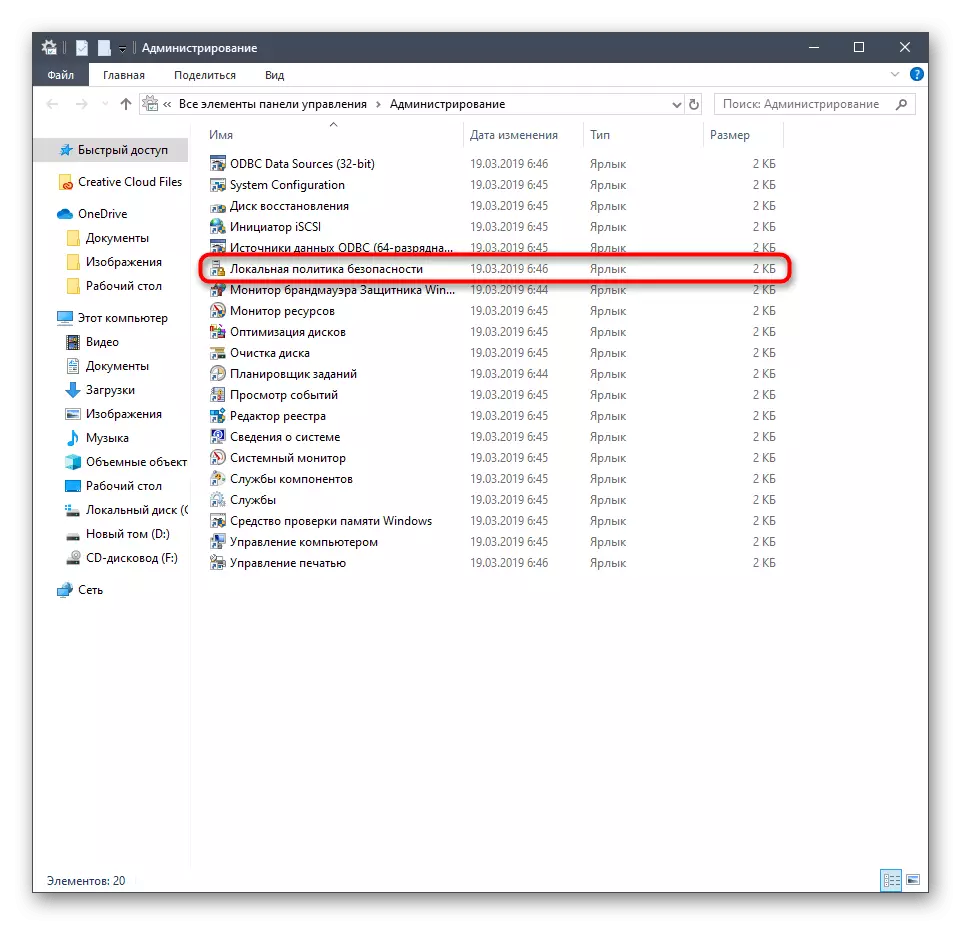
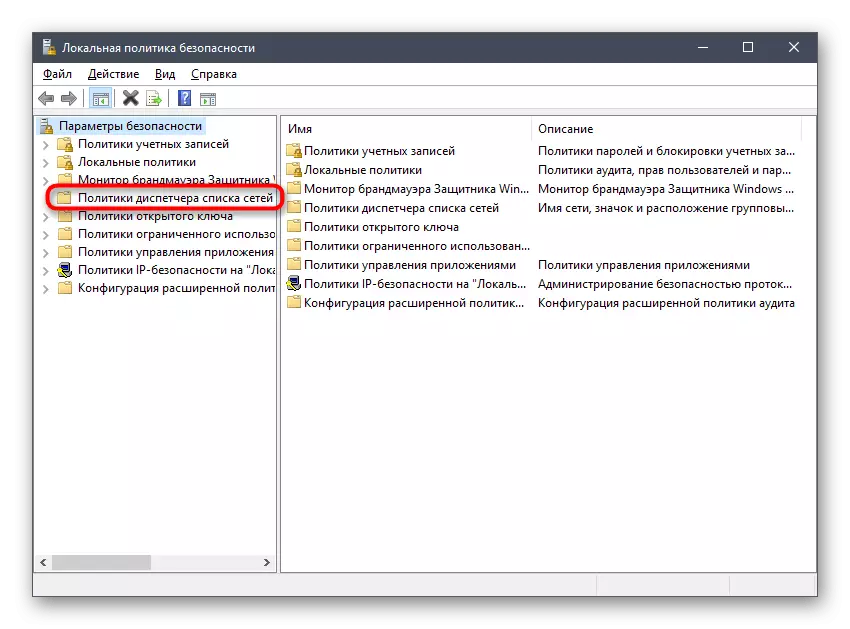
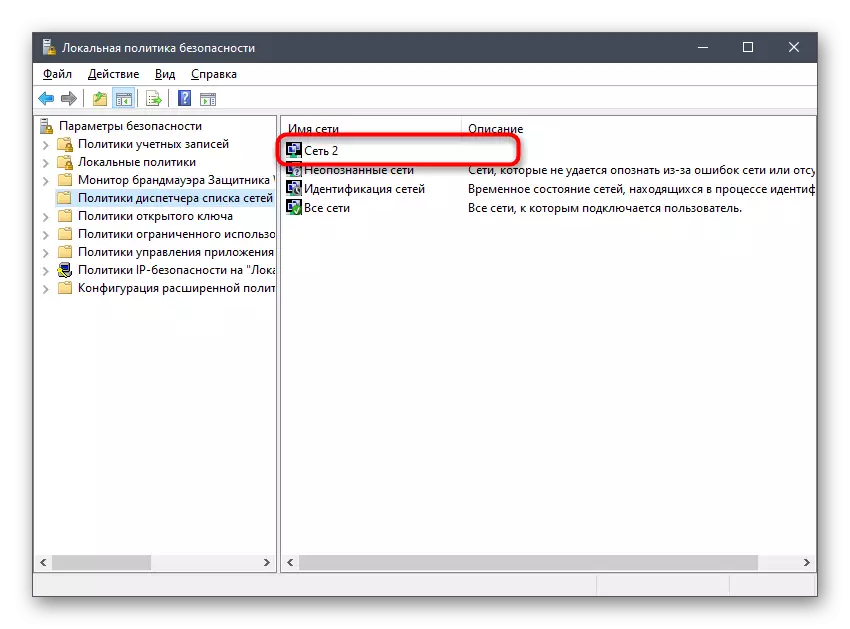

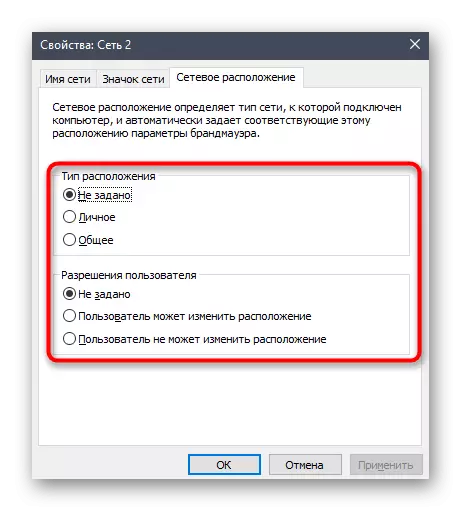
ដូចដែលអ្នកបានឃើញជម្រើសនេះអនុញ្ញាតឱ្យអ្នកផ្លាស់ប្តូរមិនត្រឹមតែប្រភេទទីតាំងប៉ុណ្ណោះទេប៉ុន្តែថែមទាំងអនុញ្ញាតសម្រាប់អ្នកប្រើប្រាស់ជាក់លាក់ដូច្នេះយើងសូមណែនាំឱ្យយកចិត្តទុកដាក់ជាពិសេសចំពោះអ្នករដ្ឋបាលទាំងអស់ដែលមានអ្នកប្រើប្រាស់ផ្ទាល់ខ្លួនរបស់អ្នកប្រើផ្សេងទៀត។ ។
វិធីទី 6: កម្មវិធីនិពន្ធចុះបញ្ជី
ពេលខ្លះការផ្លាស់ប្តូរដែលបានធ្វើតាមរយៈម៉ឺនុយក្រាហ្វិកសម្រាប់ហេតុផលមួយចំនួនមិនត្រូវបានរក្សាទុកទេបន្ទាប់ពីចាប់ផ្តើមកុំព្យូទ័រឡើងវិញ។ នេះអាចត្រូវបានផ្សារភ្ជាប់ជាមួយនឹងការបរាជ័យនៅក្នុងប៉ារ៉ាម៉ែត្រចុះបញ្ជីដូច្នេះក្នុងស្ថានភាពបែបនេះវាត្រូវបានផ្ដល់អនុសាសន៍ឱ្យផ្លាស់ប្តូរតម្លៃដោយខ្លួនឯងដែលមិនចំណាយពេលច្រើនហើយសូម្បីតែអ្នកប្រើដំបូងនឹងដោះស្រាយជាមួយវា។
- បើកឧបករណ៍ប្រើប្រាស់ "រត់" សម្រាប់អ្នកឧទាហរណ៍តាមរយៈការរួមបញ្ចូលកូនសោរបស់ Win + R ។ នៅក្នុងបន្ទាត់បញ្ចូលពាក្យបញ្ជាបញ្ចូល regedit ហើយចុច Enter ដើម្បីធ្វើឱ្យពាក្យបញ្ជាសកម្ម។
- នៅក្នុងបង្អួចដែលបានបើកដំណើរការផ្លូវនៃ HKLM \ Softwards \ Microsoft \ Windows not \ doadversion \ networklist ។
- នៅទីនេះអ្នកត្រូវតែស្វែងរកថតឯកសារដែលមាន។ បើកពួកគេម្នាក់ៗហើយយកចិត្តទុកដាក់លើប៉ារ៉ាម៉ែត្រឈ្មោះទម្រង់។ ពួកគេម្នាក់ៗមានតម្លៃដែលត្រូវនឹងឈ្មោះរបស់បណ្តាញ។ ពិនិត្យរហូតដល់ថតឯកសារដដែលត្រូវបានរកឃើញដែលទិន្នន័យភ្ជាប់បច្ចុប្បន្នត្រូវបានរក្សាទុក។
- នៅក្នុងវារកឃើញប្រភេទអក្សរតូច "" "" "ចុចទ្វេដងលើវាដើម្បីបើកលក្ខណៈសម្បត្តិបើកចំហ។
- វានៅតែគ្រាន់តែផ្លាស់ប្តូរតម្លៃដោយបញ្ជាក់ខ្ទមត្រឹមត្រូវ។ 0 - បណ្តាញសាធារណៈ, 1 - ឯកជន, និង 2 - ដែន។
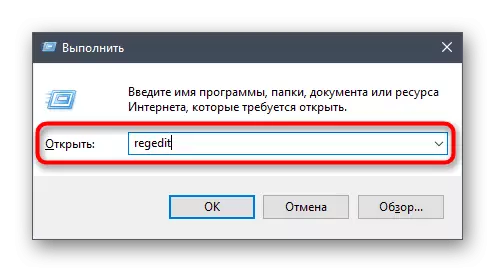
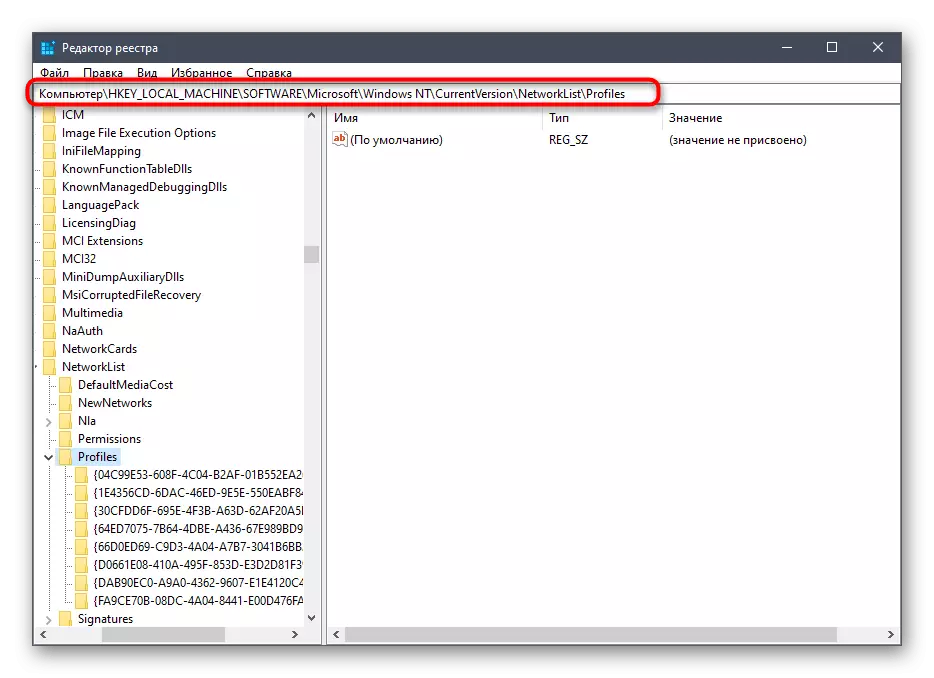
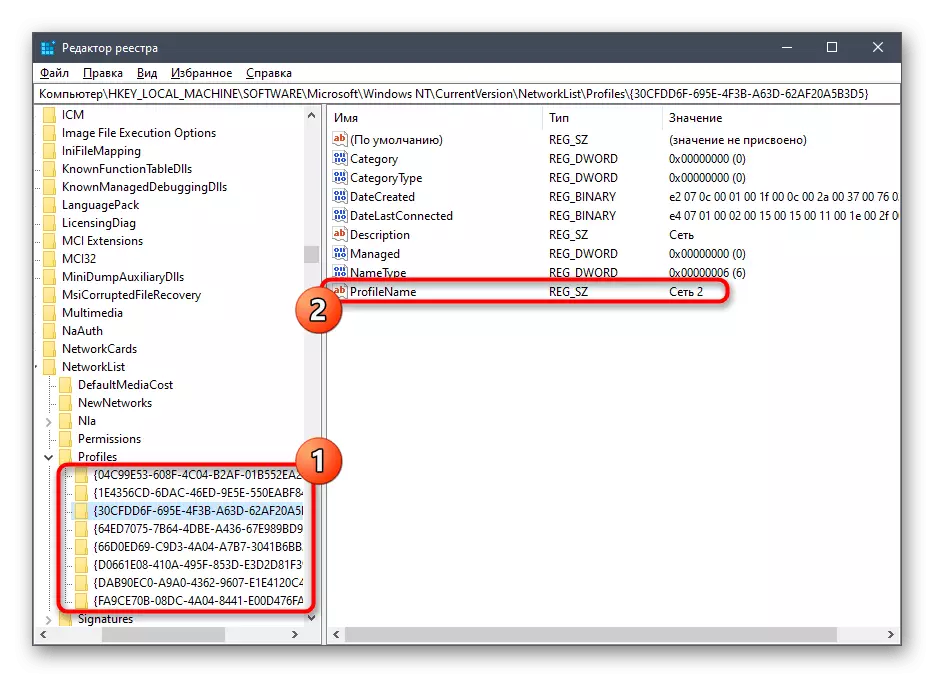


រាល់ការផ្លាស់ប្តូរដែលបានធ្វើចំពោះកម្មវិធីនិពន្ធចុះបញ្ជីនឹងមានប្រសិទ្ធិភាពតែបន្ទាប់ពីចាប់ផ្តើមកុំព្យូទ័រឡើងវិញបន្ទាប់ពីនោះអ្នកអាចបន្តពិនិត្យមើលភាពត្រឹមត្រូវនៃការកំណត់ដែលបានតំឡើង។
វិធីសាស្រ្ត 7: ក្រុមនៅ PowerShell
វិធីសាស្រ្តចុងក្រោយនៃសម្ភារៈថ្ងៃនេះរបស់យើងនឹងសមនឹងអ្នកប្រើប្រាស់ទាំងអស់ដែលមិនខ្លាចក្នុងការប្រើបន្ទាត់ពាក្យបញ្ជាឬ Snap PowerShell ។ លើសពីនេះទៅទៀតវានឹងមានភាពងាយស្រួលខ្លាំងណាស់ក្នុងការអនុវត្តភារកិច្ចបែបនេះពីព្រោះអ្នកនឹងបញ្ចូលពាក្យបញ្ជាតែមួយ។
- ចុចលើពាក្យ "ចាប់ផ្តើម" ដោយចុចខាងស្តាំហើយក្នុងម៉ឺនុយបរិបទដែលលេចឡើងជ្រើសរើសជំរើស "Windows PowerShell" ។
- រំពឹងថាកម្មវិធីបើកដំណើរការហើយបន្ទាប់មកបញ្ចូល SetConnectProfile -name 2 "-name -name 2" អ៊ីធឺណិត 2 ", ដែលជាឈ្មោះ" អ៊ីធឺណិត "គឺជាឈ្មោះបណ្តាញហើយឯកជន ប្រភេទរបស់វា (ជំនួសនៅលើទីសាធារណៈប្រសិនបើអ្នកចង់ធ្វើឱ្យវាមានជាសាធារណៈ) ។
- ប្រសិនបើបន្ទាប់ពីធ្វើឱ្យពាក្យបញ្ជាសកម្មជួរដេកបញ្ចូលថ្មីមួយបានលេចចេញមកដែលមានន័យថាអ្វីគ្រប់យ៉ាងត្រូវបានបញ្ចូលត្រឹមត្រូវហើយការកំណត់ត្រូវបានអនុវត្តរួចហើយ។
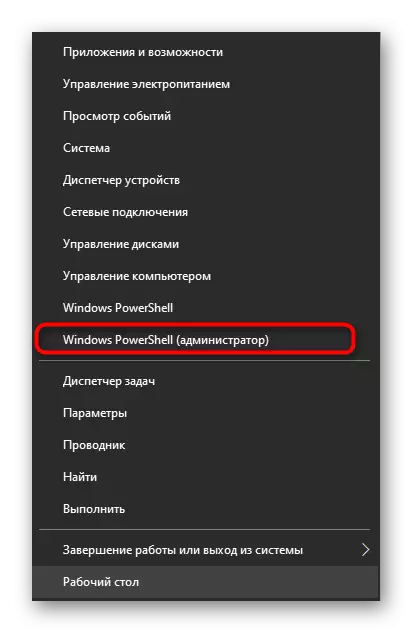
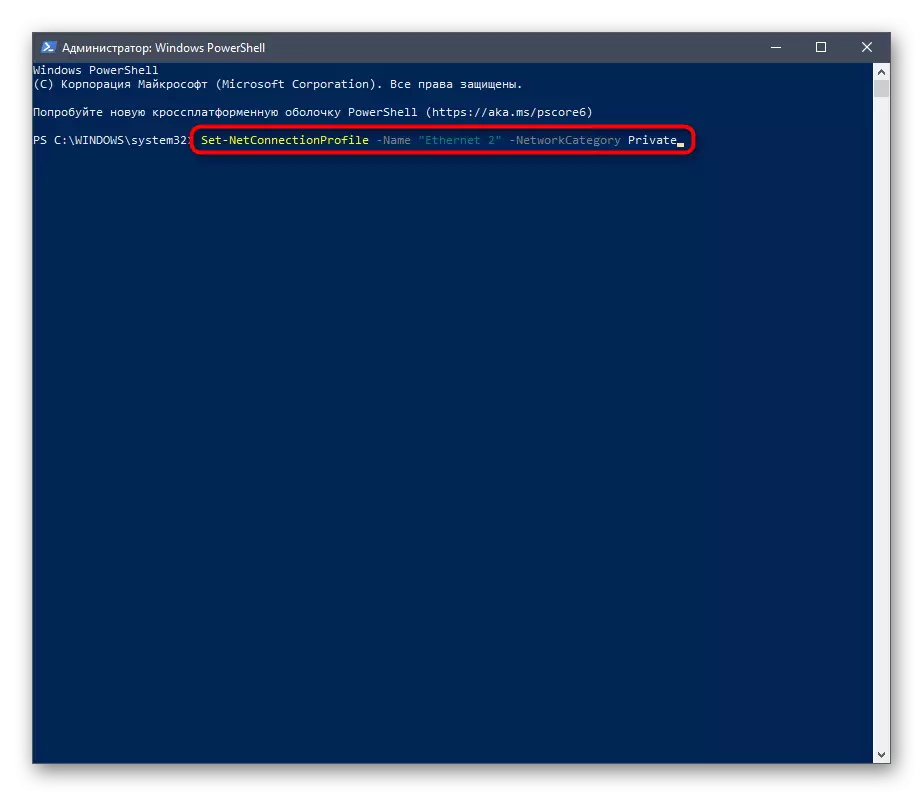
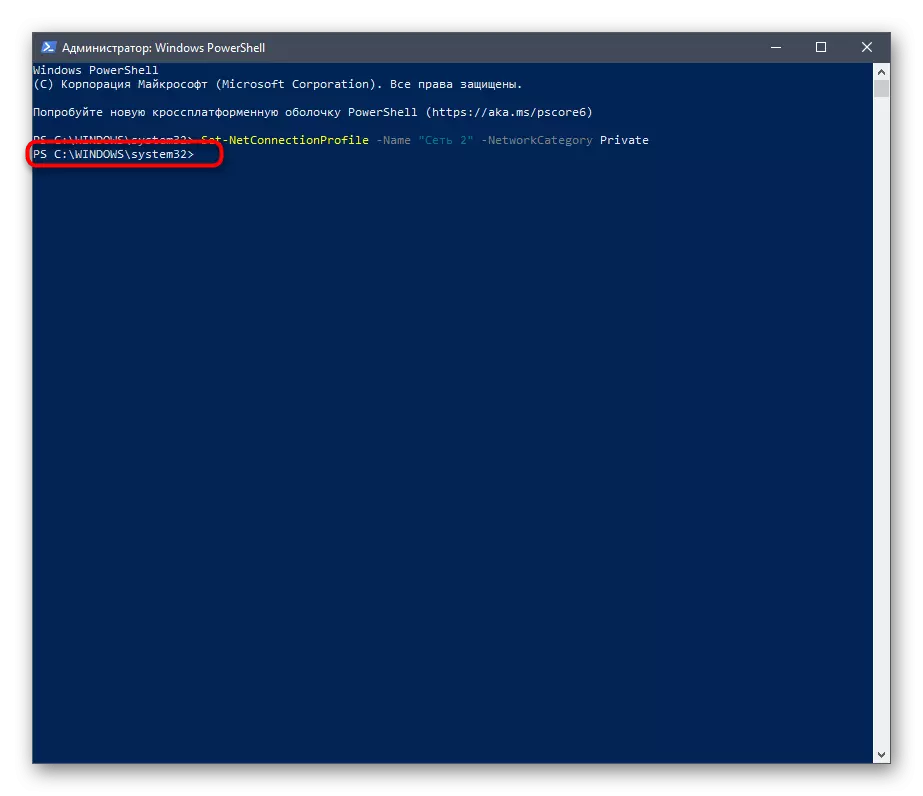
ដូចដែលអ្នកអាចឃើញមានវិធីជាច្រើនដើម្បីផ្លាស់ប្តូរប្រភេទបណ្តាញនៅក្នុងវីនដូ 10. ពួកគេទាំងអស់ត្រូវបានអនុវត្តក្នុងរយៈពេលពីរបីនាទីហើយមិនមានគុណសម្បត្តិឬគុណវិបត្តិជាក់លាក់ណាមួយដូច្នេះជម្រើសនៃជម្រើសអាស្រ័យលើតែជម្រើស ចំណង់ចំណូលចិត្តផ្ទាល់ខ្លួនរបស់អ្នកប្រើប្រាស់។
